Cách xóa iStock Watermark trên Video & Hình ảnh một cách hiệu quả với các bước
Khi bạn cần có một tệp phương tiện trực quan được cấp phép trong tay, bạn có thể truy cập iStock để tải xuống các tệp này. Mọi người không thể sử dụng trang web miễn phí, có nghĩa là bạn sẽ cần phải mua hình ảnh bằng tiền thật. Mặc dù bạn có thể tải xuống tệp tại đây miễn phí, nó sẽ thêm hình mờ trên tệp bạn tải xuống. Bằng cách thêm hình mờ mặc định trên tệp, trang web này tuyên bố rằng tệp này thuộc về trang web iStock. Bạn không khó chịu với hình mờ? Nếu chúng ta ở trên cùng một trang, hãy đọc hết blog này để cho bạn thấy giải pháp mà chúng tôi đã tìm thấy trên internet. Chúng tôi cũng sẽ thêm các kế hoạch bạn có thể sử dụng trên trang web đã nói và cách xóa hình mờ iStock trên mỗi.

Phần 1. Làm thế nào để loại bỏ iStock Watermarkon Video & Hình ảnh với 3 cách hữu ích
Cách thứ nhất. Mua tín dụng trên iStock
Hãy bắt đầu với việc mua tín dụng trên iStock. Tín dụng trên iStock là một loại tiền tệ; trang web này công nhận tín dụng bằng tiền của bạn. Bạn có thể sử dụng tín dụng để mua bất kỳ tệp nào với số tiền nhất định. Bạn có thể lưu hình ảnh iStock mà không có hình mờ nếu bạn mua tín dụng. Để biết cách thực hiện, bạn hoàn toàn có thể tham khảo các bước chúng tôi bổ sung dưới đây sẽ giúp bạn cách thực hiện.
Bước 1. Mở trang web chính thức và đăng nhập vào tài khoản của bạn trên trang web này. Nếu bạn chưa tạo tài khoản, bạn có thể tạo một tài khoản trước khi mua tín dụng cần thiết.
Bước 2. Trên trang web của nó, nhấn Định giá để xem những kế hoạch mà công cụ này hỗ trợ.
Bước 3. Sẽ có một danh sách các khoản tín dụng bạn có thể mua, hãy chọn số lượng tín dụng bạn muốn, sau đó nhấp vào Mua tín dụng.
Bước 4. Điền thông tin và hóa đơn bạn sử dụng để mua tín dụng tại đây.
Cách thứ 2. Xóa iStock Watermark trên video bằng FVC Video Converter Ultimate
Để xóa hình mờ iStock trên video, bạn sẽ cần sử dụng công cụ xóa hình mờ cuối cùng, FVC Video Converter Ultimate. Đây là công cụ xóa hình mờ được chọn nhiều nhất, hoạt động dễ dàng trong việc xóa hình mờ trên video của bạn. Công cụ này loại bỏ hình mờ trên khung hình trên mỗi khung hình của video và không để lại phần dư sau khi bạn xuất nó. Vì vậy, nếu bạn sắp sử dụng phần mềm này trên máy tính để bàn của mình, thì chúng tôi có thể đảm bảo với bạn rằng bạn sẽ có video không có hình mờ trong thời gian ngắn. Bạn muốn sử dụng phần mềm này? Nếu vậy, bạn có thể tiếp tục và làm theo các bước chúng tôi thêm bên dưới để giúp bạn xóa hình mờ trên video bạn đã lưu trên iStock.
Bước 1. Nhấp vào nút tải xuống mà chúng tôi đã thêm bên dưới để có chương trình trên màn hình của bạn. Chọn hệ điều hành thích hợp để có được phiên bản phù hợp. Cài đặt và thiết lập công cụ sau khi tải xuống, sau đó nhấp vào Bắt đầu ngay để mở phần mềm và bắt đầu sử dụng.
Tải xuống miễn phíDành cho Windows 7 trở lênAn toàn tải
Tải xuống miễn phíĐối với MacOS 10.7 trở lênAn toàn tải
Bước 2. Bây giờ bạn đã có công cụ xóa hình mờ iStock này, bạn phải đi tới Hộp công cụ. Tìm kiếm Video Watermark Remover để sử dụng tính năng này.
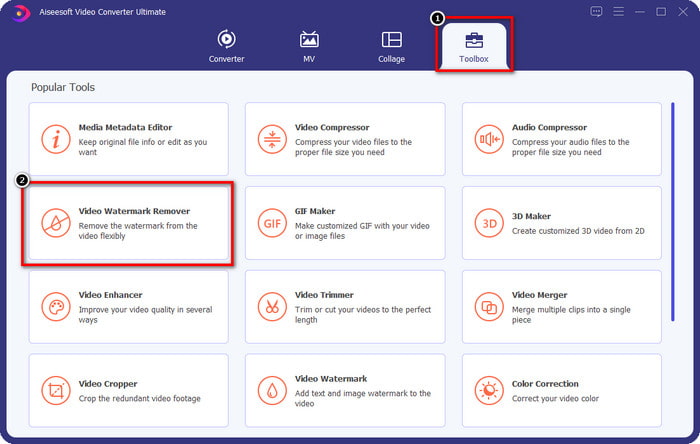
Bước 3. Nhấn nút + để tải lên tệp video bạn tải xuống trên iStock có hình mờ. Tìm tệp video trên trình khám phá tệp sẽ hiển thị trên màn hình của bạn, sau đó nhấn Mở để tải nó lên.
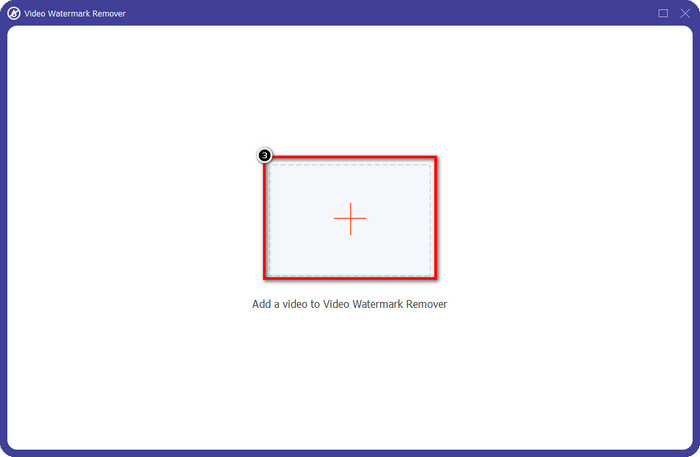
Bước 4. Trên cửa sổ mới, hãy chọn Thêm khu vực xóa hình mờ để áp dụng dấu vết của hình mờ trên video bạn đã tải lên.
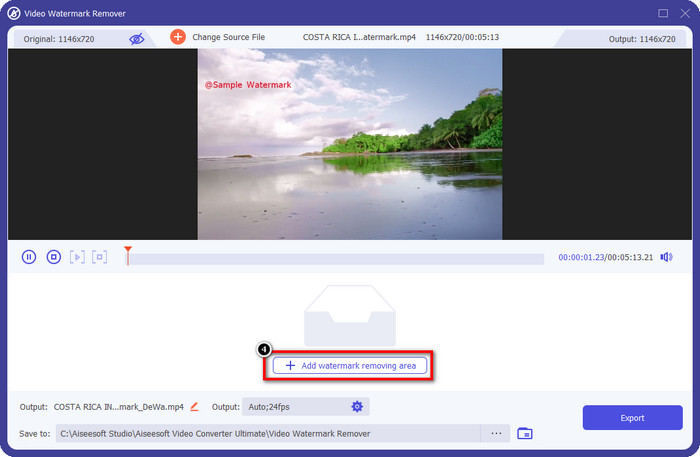
Bước 5. Ở phần trên giữa, điều chỉnh hình chữ nhật và đặt nó trên hình mờ sẽ được áp dụng cho khu vực.
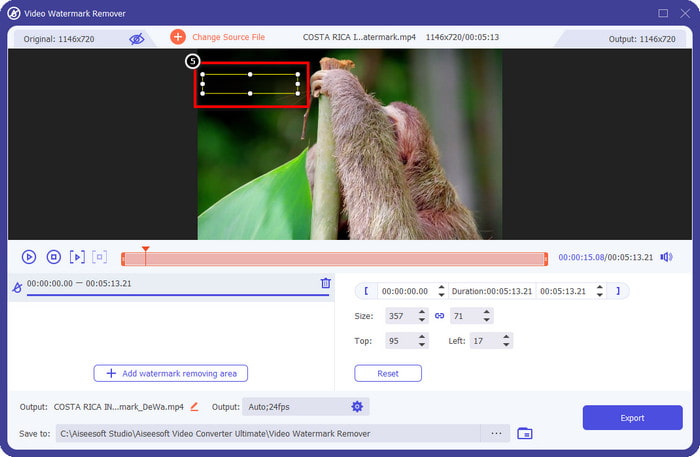
Bước 6. Bắt đầu xuất tệp nếu bạn đã hoàn thành mọi thứ được viết trong bước này bằng cách nhấn vào Xuất khẩu cái nút. Với điều đó, bây giờ bạn đã hoàn thành việc xóa hình mờ trong video của mình với sự trợ giúp của công cụ cuối cùng.
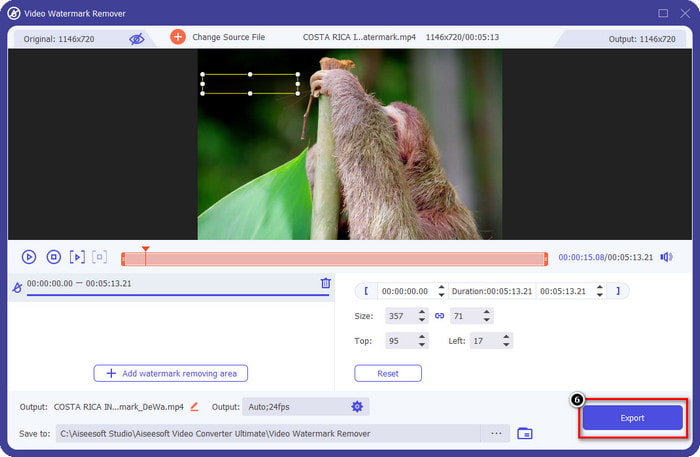
Cách thứ 3. Xóa hình mờ iStock trên hình ảnh bằng công cụ xóa hình mờ miễn phí FVC
Để xử lý hình mờ hình ảnh, bạn sẽ cần sử dụng FVC Free Watermark Remover. Đó là một công cụ xóa hình mờ trực tuyến iStock hữu ích mà bạn có thể sử dụng để xóa hình mờ trên hình ảnh một cách hiệu quả mà không cần tải xuống bất kỳ thứ gì trên thiết bị của bạn. Ngoài ra, bạn sẽ không cần phải mua hoặc tận dụng thứ gì đó ở đây vì nó được sử dụng miễn phí. Mặc dù là một công cụ trực tuyến, không thể phủ nhận hiệu suất của nó trong việc xóa hình mờ tốt hơn so với các công cụ xóa hình mờ hình ảnh khác mà bạn có thể sử dụng. Không tin những gì chúng tôi nói? Chỉ có một cách để chứng minh với bạn rằng nó hoạt động xuất sắc: bằng cách làm theo các bước chúng tôi thêm ở đây.
Bước 1. Vui lòng bấm vào đây liên kết để sử dụng công cụ xóa hình mờ trực tuyến cho hình ảnh ngay lập tức.
Bước 2. nhấn Tải lên hình ảnh, chọn hình ảnh có hình mờ và đợi quá trình tải lên hoàn tất.
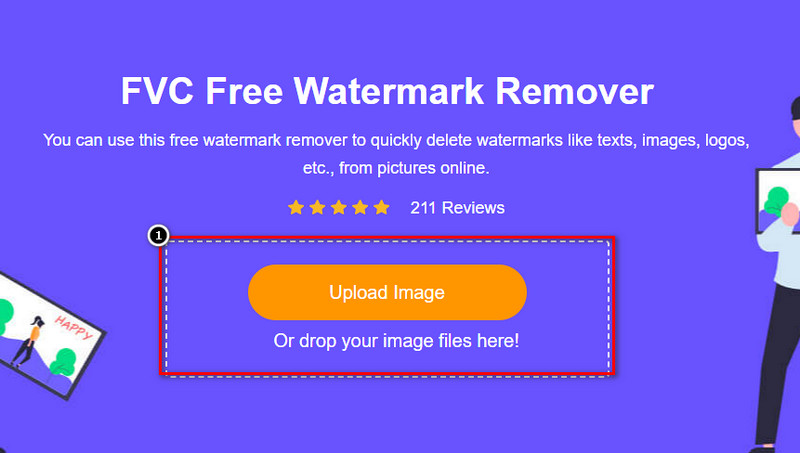
Bước 3. Vẽ tranh trên watermark bằng các công cụ này để làm nổi bật nó.
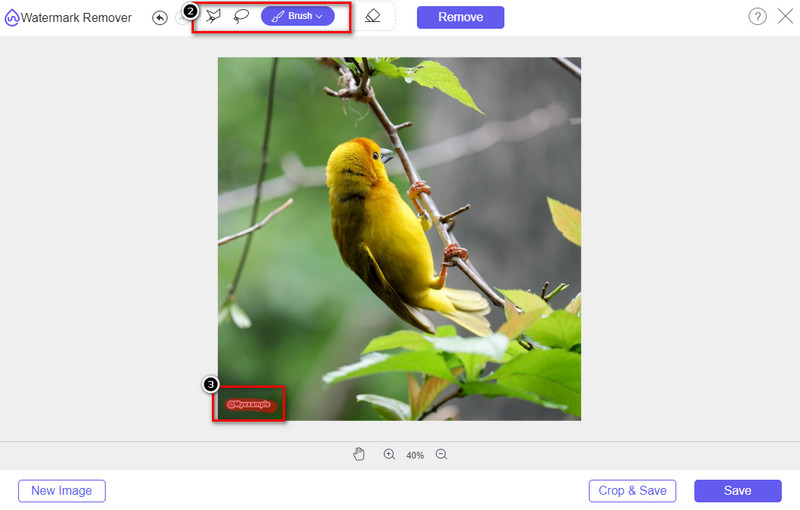
Bước 4. Nhấp chuột Tẩy để xem nó trông như thế nào nếu hình mờ bị xóa ở đây.
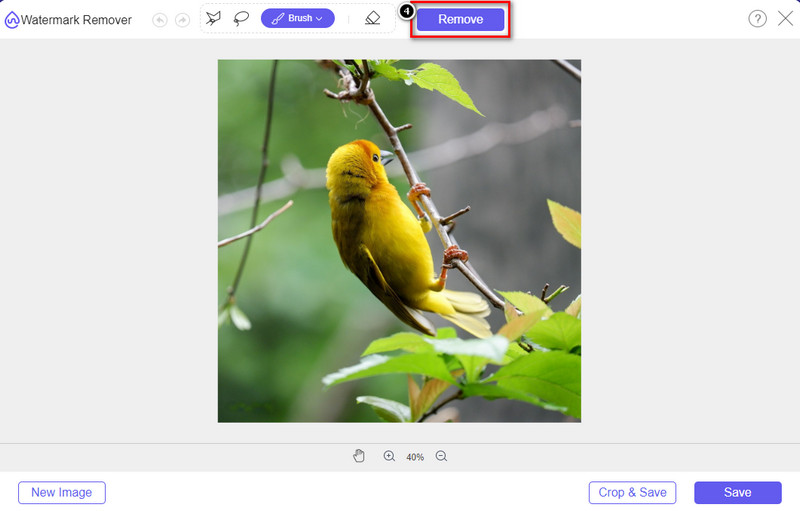
Bước 5. Cuối cùng, để lưu tệp hình ảnh, hãy nhấp vào Tiết kiệm để xuất hình ảnh không có hình mờ của iStock tại đây.
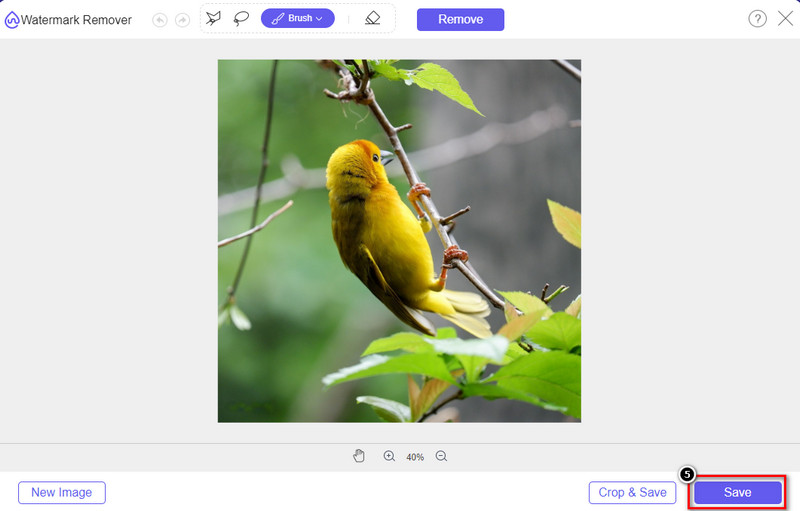
Có liên quan:
Cách xóa hình mờ khỏi video đã xuất của Renderforest
Cách xóa hình mờ Viva Video trên Video
Phần 2. Những câu hỏi thường gặp về Cách xóa iStock Watermark
Làm thế nào để tải xuống hình ảnh iStock mà không có hình mờ miễn phí?
Nếu bạn định tải một hình ảnh trên iStock ngay lập tức, thì trang web sẽ áp dụng hình mờ cho hình ảnh. Trang web này bảo vệ mọi tệp để tránh các vấn đề về bản quyền và việc sử dụng quá nhiều một hình ảnh nhất định. Nếu bạn muốn tải xuống một hình ảnh không có hình mờ, thì bạn phải mua một số tín dụng; bạn có thể làm theo các bước chúng tôi thêm ở trên để biết cách thực hiện.
Giá của một tín dụng trên iStock là bao nhiêu?
Giá của một tín dụng trên iStock trị giá $12. Bạn có thể sử dụng tín dụng để mua tệp phương tiện tại đây và tải xuống mà không có hình mờ trên phương tiện trực quan mà bạn muốn. Bạn sẽ mua càng nhiều tín dụng, sẽ có chiết khấu cho mỗi tín dụng; bạn có thể kiểm tra các khoản tín dụng có sẵn mà bạn có thể thích.
Mua một tập tin trên iStock có đắt không?
So với các trang web khác cung cấp dịch vụ tương tự, đây là một trong những trang web rẻ nhất mà bạn có thể sử dụng để mua tệp được cấp phép. Khi bạn mua một tệp tại đây, bạn có thể sử dụng nó vô hạn không giống như nơi khác, nơi khi bạn mua, vẫn có những giới hạn về việc sử dụng tệp.
Phần kết luận
Bây giờ bạn đã biết cách loại bỏ hiệu quả hình mờ iStock trên video và hình ảnh, chúng tôi có thể nói rằng công việc đã hoàn thành. Vì vậy, bạn thích cách nào nhất? Bạn có muốn mua một khoản tín dụng để có tệp sẵn sàng mà không có hình mờ không? Hay bạn muốn sử dụng các công cụ mà chúng tôi thêm ở đây có thể xử lý hình mờ trên hình ảnh và video? Dù lựa chọn của bạn là gì, bạn vẫn sẽ có tệp hoàn hảo và sẵn sàng để sử dụng mà không bị hình mờ làm phiền.



 Chuyển đổi video Ultimate
Chuyển đổi video Ultimate Trình ghi màn hình
Trình ghi màn hình



